Lo que vas a encontrar...
Deshabilite sus notificaciones de actualización y obtenga un poco de paz y tranquilidad en Windows.

Cuando una actualización está lista para instalarse, Windows le notifica y le pide que reinicie su computadora. A pesar de lo útiles que son estos recordatorios, a veces también pueden ser molestos. Afortunadamente, es posible deshabilitar las notificaciones de actualización en Windows.
Puede deshabilitar las notificaciones de actualización de Windows mediante la aplicación Configuración, el Editor de directivas de grupo o el Editor de registro. Repasemos cada uno de estos métodos uno por uno.
1. Deshabilite las notificaciones de actualización de Windows a través de la aplicación Configuración
La forma más rápida de desactivar las notificaciones de actualización en Windows es usar la aplicación Configuración. Aquí están los pasos para el mismo.
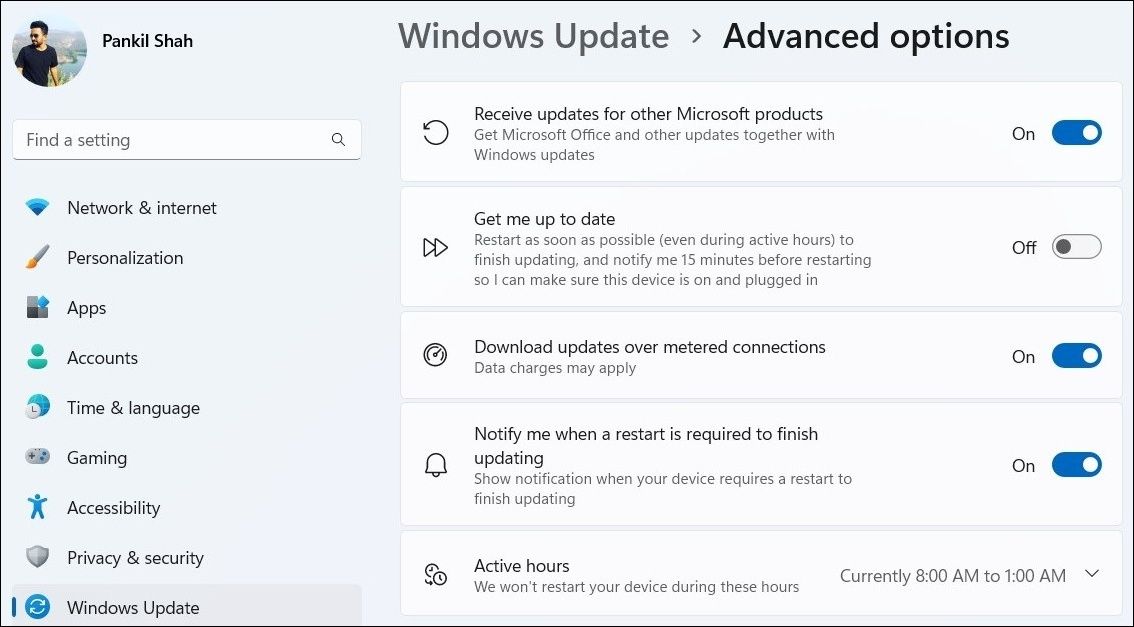
Una vez que haya completado los pasos anteriores, Windows ya no debería molestarlo con las notificaciones de actualización.
2. Deshabilite las notificaciones de actualización de Windows usando el Editor de políticas de grupo
El Editor de directivas de grupo es una poderosa herramienta para configurar varios ajustes en su computadora con Windows. Si tiene la edición Enterprise o Professional de Windows, puede deshabilitar las notificaciones de actualización mediante el Editor de directivas de grupo. Si no tiene ninguna de estas versiones, lea nuestra guía sobre cómo acceder al Editor de directivas de grupo en Windows Home antes de continuar.
Para deshabilitar las notificaciones de Windows Update mediante el Editor de directivas de grupo:
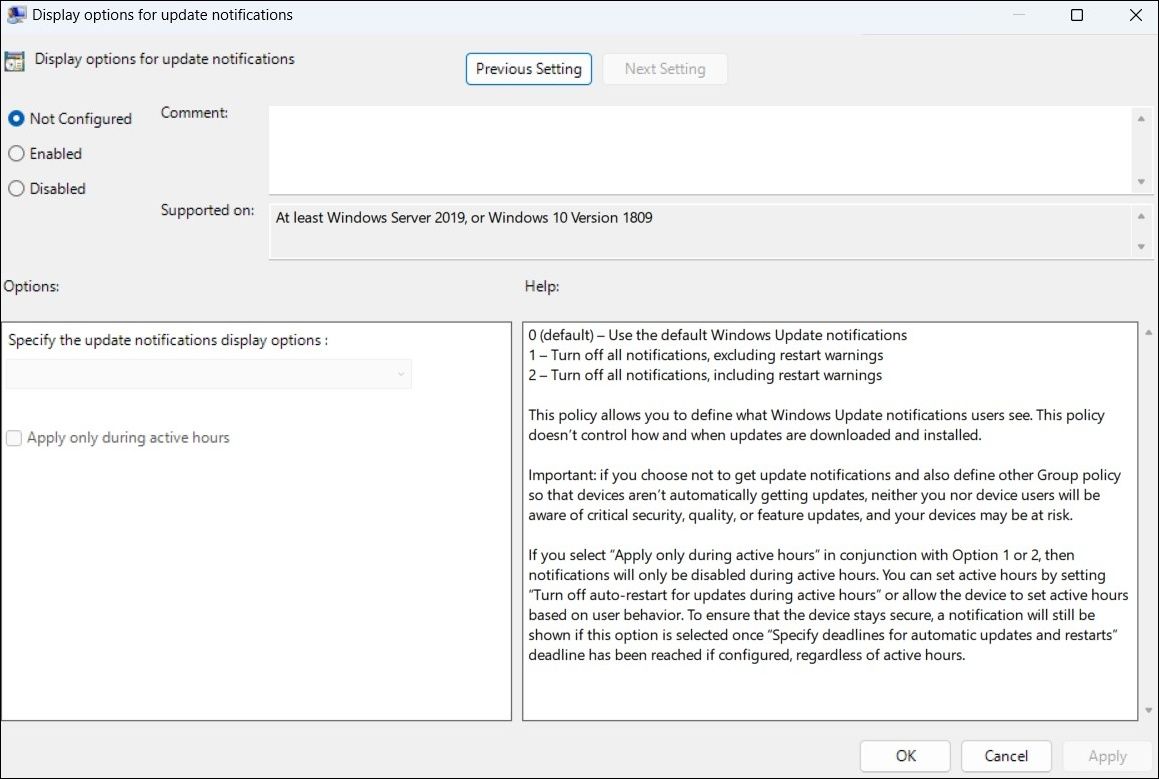
Si desea volver a habilitar las notificaciones de actualización de Windows más tarde, siga los mismos pasos anteriores y configure el Opciones de visualización para notificaciones de actualización politica de No configurado.
3. Deshabilite las notificaciones de actualización de Windows con el Editor del Registro
Si no puede acceder al Editor de directivas de grupo por algún motivo, puede utilizar el Editor del registro para desactivar las notificaciones de actualización.
Debido a que Registry Editor es una herramienta poderosa que debe manejarse con cuidado, le recomendamos que haga una copia de seguridad de todos los archivos de registro o cree un punto de restauración antes de realizar los cambios a continuación. Si necesita ayuda, consulte nuestras guías sobre cómo hacer una copia de seguridad y restaurar el registro de Windows y cómo crear un punto de restauración en Windows.
Para deshabilitar las notificaciones de Windows Update usando el Editor del Registro:
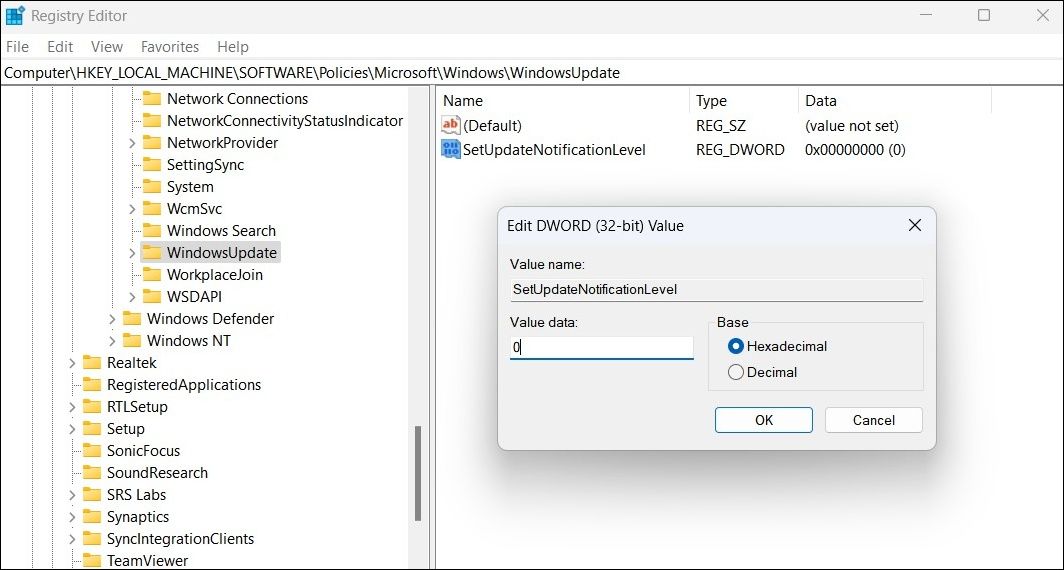
Salga de la ventana del Editor del Registro y reinicie su PC para aplicar los cambios. Entonces Windows ya no mostrará notificaciones de actualización en su computadora.
No más notificaciones de actualización en Windows
Las actualizaciones de Windows son esenciales para la estabilidad general de su computadora. Dicho esto, tiene sentido desactivar las notificaciones de actualización de Windows si no tiene prisa por instalar actualizaciones tan pronto como estén listas para instalarse.
Si encuentra que las notificaciones de Windows son molestas en general, puede usar Focus Assist para desactivar todas las alertas y mantenerse productivo.






